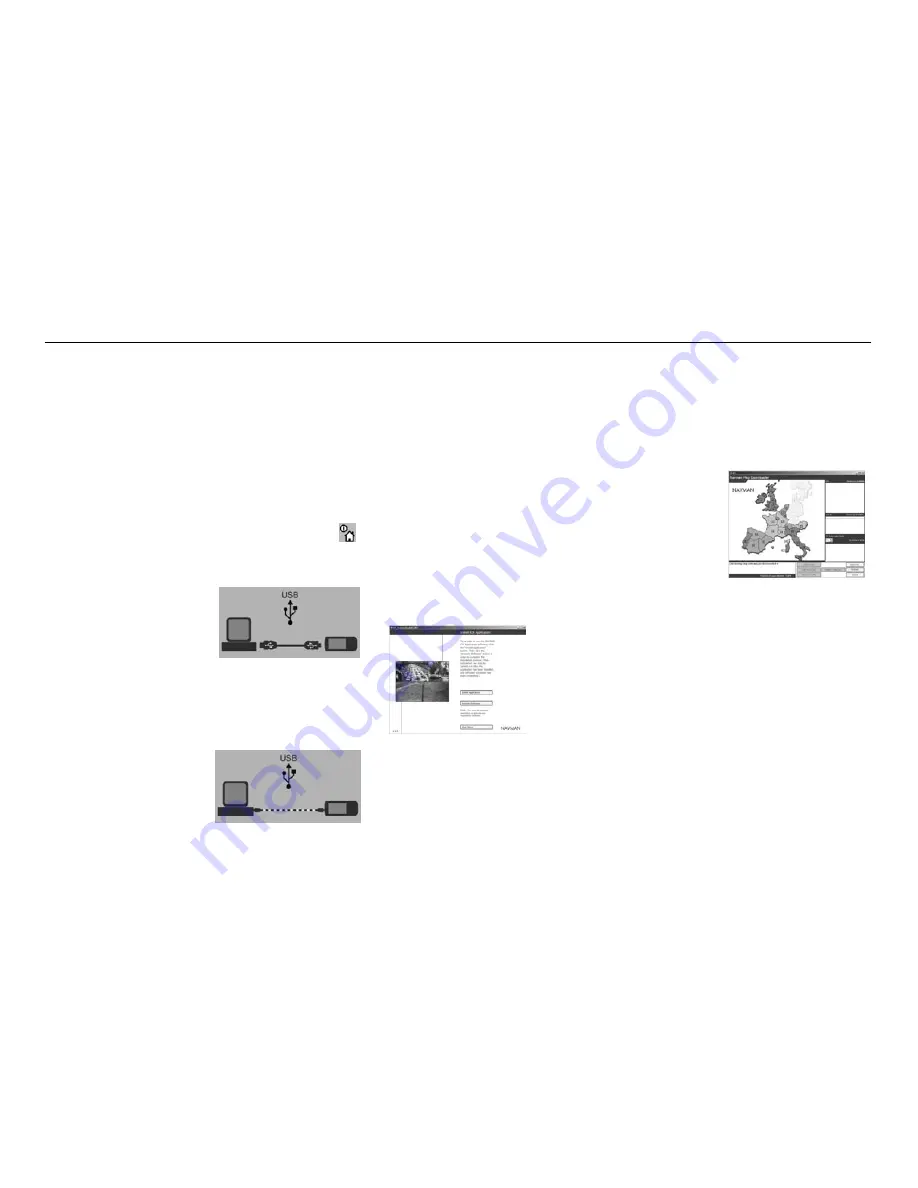
2
De software en kaarten installeren
Voordat u uw iCN kunt gaan
gebruiken, moeten eerst de
applicatie smartMAP en de
kaarten op uw iCN worden
geïnstalleerd. U vindt deze op
de bij het apparaat geleverde
cd-roms.
Voer de volgende taken uit:
WAARSCHUWING: elke stap
dient nauwkeurig te worden
opgevolgd om succesvolle
installatie te garanderen.
1. Installeer de applicatie iCN
Desktop
2. Sluit de iCN aan op uw pc.
3. Installeer de applicatie
smartMAP op uw iCN.
4. Installeer de kaarten op uw
iCN.
5. Verwijder de USB-kabel
1. Installeer iCN Desktop
Windows XP-gebruikers:
Verzekert u zich ervan dat
Service Pack 1 op uw PC is
geïnstalleerd voordat u met
de iCN Bureaublad installatie
begint.
Plaats de cd-rom in uw pc.
De wizard Installeren start
automatisch op.
Volg de instructies op het
scherm.
Als de installatie is voltooid,
wordt iCN Desktop
automatisch gestart.
2. Sluit de iCN aan op uw pc.
Sluit de iCN aan op een
stopcontact met gebruik van
de bijgeleverde adapter.
Zet de iCN aan door de
knop 1 seconde ingedrukt te
houden. Het volgende scherm
verschijnt op uw iCN.
Sluit de iCN aan op een
USB-poort op uw pc via de
bijgeleverde USB-kabel.
Het volgende scherm
verschijnt op uw iCN.
3. Installeer smartMAP
TM
Installeer de applicatie
smartMAP op uw iCN met
gebruik van iCN Desktop.
Deze installatie verloopt in
twee stappen: eerst dient u de
applicatie te downloaden, en
vervolgens moet de installatie
worden geregistreerd om de
software te activeren (hiervoor
is een internet-verbinding
vereist).
Klik op
“iCN Application”
in
het hoofdmenu.
Klik op
“Install Application”
.
Klik op Activate Software
als de installatie is uitgevoerd
om de installatie on-line te
registreren.
Volg de instructies om
smartMAP en de kaarten
te registeren.
Let op: De Productsleutel
bevindt zich op de achterkant
van de hoes van de cd met
smartMAP™. Elke keer dat u
het programma smartMAP™
installeert en registreert, moet
deze sleutel worden ingevoerd.
Dit nummer is erg belangrijk en
dient op een veilige plaats te
worden bewaard.
4. Installeer de kaarten
Er zijn kaarten beschikbaar
van verschillende gebieden
van verschillende grootten,
die in het interne geheugen
van de iCN kunnen
worden opgeslagen, of op
geheugenkaarten die op de
iCN kunnen worden geplaatst.
Klik op
“Install Maps”
in het
hoofdmenu.
Klik op het gebied op de
kaart dat u wilt downloaden
en houdt de muisknop
ingedrukt. Sleep de muis nu
naar een van de vensters
aan de rechterkant. U
kunt ook op het gewenste
gebied in de kaart klikken,
waarna dit linksonder in het
scherm wordt weergegeven.
Vervolgens selecteert u een
van de knoppen
“Add to”
om de kaart te downloaden.
Welke kaarten op de
bijgeleverde cd-rom zijn
opgenomen, is afhankelijk van
het land waar het product is
gekocht.
5. Verwijder de USB-kabel
U dient de USB-kabel uit de
iCN te trekken om het installa-
tieproces te beëindigen (alleen
voor iCN 630).
Nederlands
Navman iCN
33
















































